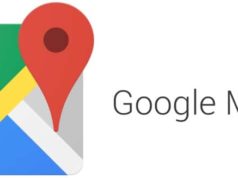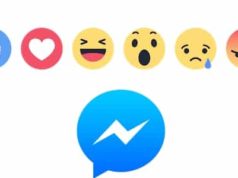MAJ 30/04/2014 : les liens vers ce service pointent vers une page d’archive mais le service semble être définitivement fermé
Je ne sais pour vous mais j’ai souvent beaucoup de problèmes pour retrouver les notes prises lors de réunions ou à l’occasion d’une séance de travail. Oui je dois certainement être bordélique mais surtout je pense être assez tête en l’air… j’oublie souvent ces informations soit à la maison, soit au bureau ou je ne sais pas à quel endroit, mais ce qui est certain c’est que régulièrement je me retrouve à rechercher ces pu…. de notes et cela me fait perdre beaucoup de temps et d’énergie.
J’ai peut être trouvé l’outil qui me manquait c’est à dire simple à utiliser, rapide mais surtout disponible où que je me trouve… Il s’agit de Snaptic. D’ailleurs c’est écrit sur le site Capture What Matters!
Snaptic vous permet très simplement de conserver toutes les informations que vous souhaitez conserver où que vous soyez et permet de les synchroniser entre le web et votre iPhone, iPad ou Android. En plus tout cela gratuitement!
Je vais essayer de vous présenter cela le plus simplement possible.
1. Voyons dans un 1er temps Snaptic depuis un ordinateur
Après vous êtes créé un compte en ligne, vous pouvez tout de suite créer votre 1ère note. Rien de plus simple pour cela, il suffit d’écrire dans le cadre du haut puis de sauvegarder.
Pour chacune de vos notes, vous aurez la possibilité de les partager en cliquant sur Share. Plusieurs options sont disponibles pour cela : par mail, sur Facebook, sur Twitter, en donnant l’url de la note ou bien utilisant le code QR qui est une solution bien trop sous exploitée en France et qui pourtant est très pratique (vous trouverez sur cette page le test de 11 lecteurs pour iPhone).
Sinon, vous avez aussi accès à diverses options où vous aurez la possibilité d’imprimer votre note, d’y joindre une image/photo ou tout simplement de la supprimer. Vous pouvez aussi y intégrer des commentaires en cliquant sur Comment.
Jusqu’ici, rien de bien compliqué et toutes ces opérations se font vraiment très naturellement.
Vous avez la possibilité d’organiser vos notes par catégories. Pour en créer une, il n’y a pas de bouton à cliquer, il vous suffit de saisir le nom de la catégorie précédée de « # »
2. Depuis votre iPhone (je pense que cela se passe de la même manière sur l’iPad ou Android)
Installez l’application 3banana depuis l’AppStore, elle est totalement gratuite.
Allez directement dans les paramètres (Settings) pour y entrer les informations de connexion à votre compte. Ce sont les mêmes que celles que vous avez saisies tout à l’heure lors de la création de ce dernier. Si vous avez décidé de lire cet article à l’envers, vous avez là aussi la possibilité de créer un compte…. c’est comme bon vous semble!
Eh hop! comme par magie vous retrouvez bien ce que nous avons saisi tout à l’heure! Bien entendu, tout ce que vous saisissez sur votre iPhone se retrouvera logiquement sur votre ordinateur…
Vous l’aurez compris, il n’est plus nécessaire de saisir à plusieurs endroits les mêmes choses grâce à la synchronisation entre le web et votre iPhone. Je trouve vraiment que Snaptic est un outil fort intéressant et comme je le disais au début de cet article, il est vraiment très simple à utiliser que ce soit du côté ordinateur ou de l’iPhone.
L’essayer c’est l’adopter à mon avis. Je trouve que Snaptic est vraiment très convainquant. Vous en pensez quoi?








![Comment activer le mode Bluetooth de la manette Google Stadia ? [Tuto] Comment activer le mode Bluetooth de la manette Google Stadia ? [Tuto]](https://www.unsimpleclic.com/wp-content/uploads/2023/05/230531-tuto-bluetooth-google-stadia-controller-00-180x135.jpg)
![Nintendo Switch : comment connecter un casque bluetooth ? [Tutoriel] Nintendo Switch : comment connecter un casque bluetooth ? [Tutoriel]](https://www.unsimpleclic.com/wp-content/uploads/2021/09/210920-mise-a-jour-version-nintendo-switch-audio-bluetooth-00-180x135.jpg)


![Konyks Camini Care 2 ; la nouvelle caméra de surveillance et d’assistance [Test]](https://www.unsimpleclic.com/wp-content/uploads/2025/02/250217-camera-konyks-camini-care2-00-180x135.jpg)

![GX Trust Felox : une souris gaming à moins de 15 euros [Test] packaging souris gaming trust felox](https://www.unsimpleclic.com/wp-content/uploads/2023/10/231030-test-souris-gaming-gxt-felox-00-180x135.jpg)
![Camini Air : la nouvelle caméra d’exterieur de Konyks [Test]](https://www.unsimpleclic.com/wp-content/uploads/2023/10/231013-test-camera-konyks-camini-air-00-180x135.jpg)
![Honor 70 : un smartphone endurant au design soigné [Test] Honor 70 : un smartphone endurant au design soigné [Test]](https://www.unsimpleclic.com/wp-content/uploads/2023/04/230426-test-smartphone-honor70-00-180x135.jpg)





![Google célèbre les femmes dans les sciences, les technologies, l’ingénierie et les mathématiques [#Doodle]](https://www.unsimpleclic.com/wp-content/uploads/2025/03/img_3812-1-180x135.png)
![Google fête la Saint Valentin 2025 [#Doodle]](https://www.unsimpleclic.com/wp-content/uploads/2025/02/img_3719-1-180x135.png)


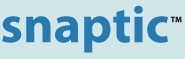
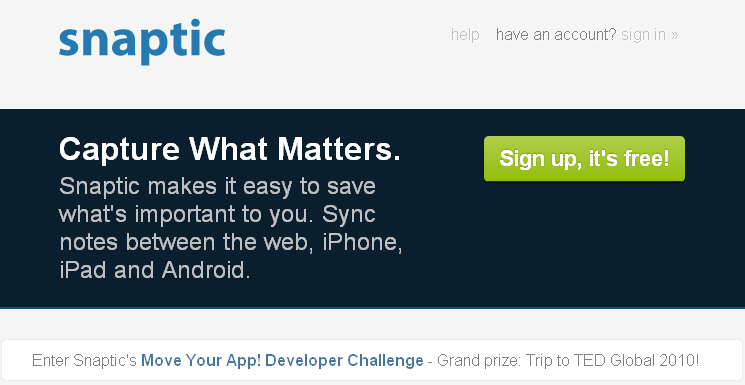


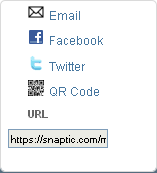
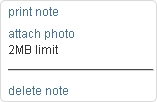
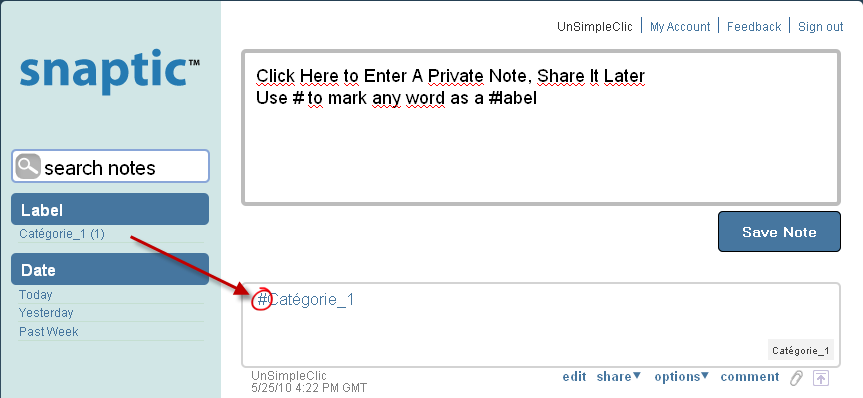

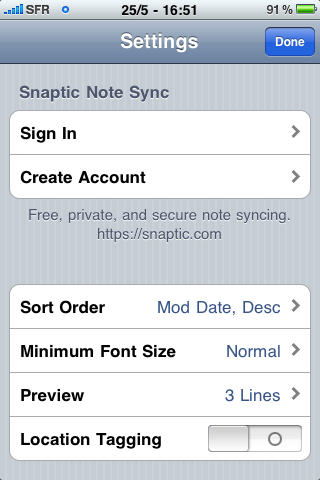
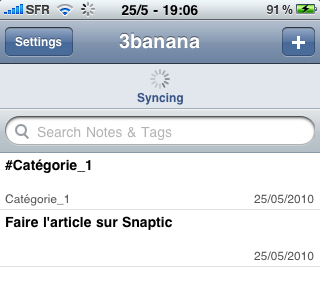

![L’iOS 15 est disponible au téléchargement [liens directs]](https://www.unsimpleclic.com/wp-content/uploads/2021/09/210921-ios15-238x178.png)